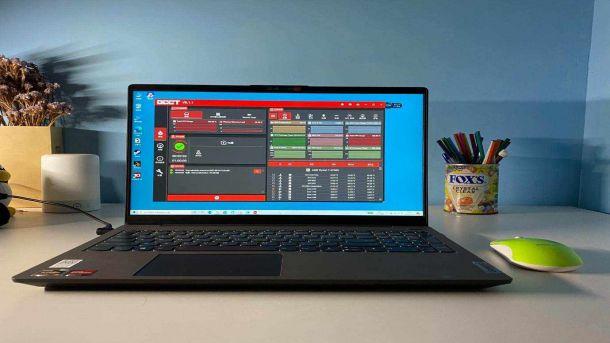服务热线:
服务热线:
如何解决win10系统蓝屏?
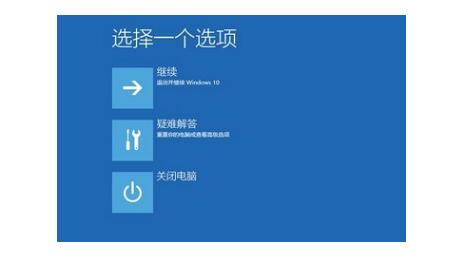
蓝屏原因:
主要是由于驱动问题,广州电脑修理安全模式启动环境只会加载一些必要的系统文件和驱动,可以排除第三方软件或驱动的影响。
打开设置-更新和安全-恢复-点击高级启动中的立即重启
点击疑难解答
点击高级选项
点击启动设置
点击重启
按F4进入安全模式。
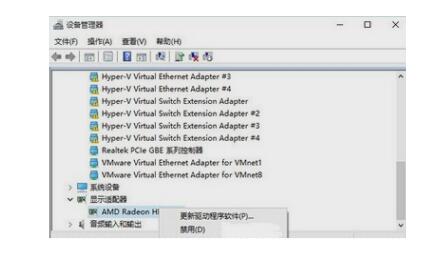
进入安全模式后,广州电脑修理在开始按钮右键菜单中选择设备管理器
在右键菜单中找到显卡,禁用显卡或卸载显卡驱动。
关于解决win10系统蓝屏的方法,广州电脑修理先说这么多。